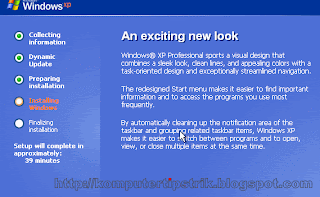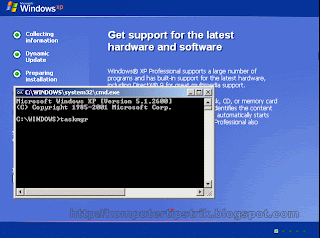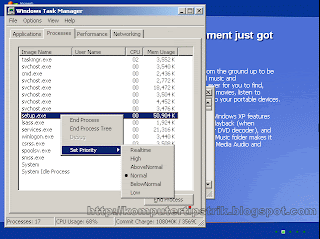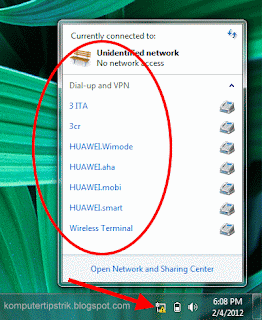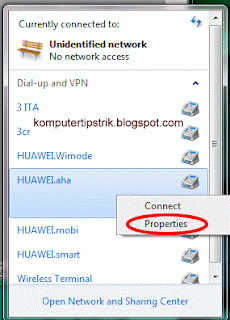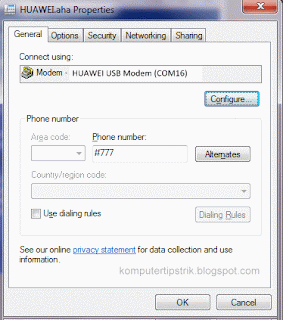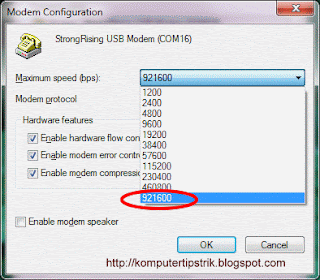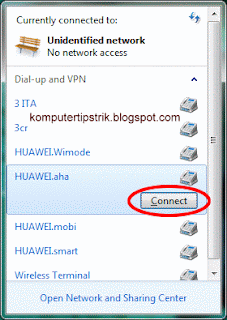Troubleshooting adalah adanya suatu masalah atau adanya ketidak normalan pada komputer kita. Masalah komputer atau troubleshooting dibagi menjadi 2 troubleshooting hardware dan troubleshooting software.
Troubleshooting hardware biasanya ditandai dengan komputer tidak dapat menyala, monitor mati dan lain sebagainya. Sedangkan troubleshooting softwareditandai dengan lambatnya kinerja komputer dan lain-lain. Meski tidak menutup kemungnkinan juga gejala-gejala lambatnya komputer terjadi tidak hanya pada software tetapi juga troubleshooting hardware.
Cara mengatasi troubleshooting standard pada komputer bisa dikatakan pertolongan pertama pada komputer yang terjadi masalah analisa troubleshooting tersebut dan bagaimana cara mengatasinya bisa simak solusi troubleshooting hardware pada pc komputer.
Pada pembahasan kali ini akan dibahas lebih fokus cara mengatasi troubleshoting hadrware pada pc komputer anda, Sebagai berikut :
- Periksa aliran listrik ke komputer : Kabel Power, Power suply periksa kembali sudah terpasang dengan baik dan benar dan tidak ada masalah
- Pastikan pemasangan komponen-komponen komputer dengan benar : Pastikan tidak ada komponen yang kendor dalam pemasanganya.
- Pastikan Kabel Monitor terpasang dengan benar : Kabel monitor terhubung dengan monitor secara benar
- Analisa suara komputer “beep” : Periksa dan analisa suara yang keluar pada pc speaker dengan berbagai kode berikut.
Berikut ini adalah kode analisa suara troubleshooting tersebut :
Bunyi ‘beep’ pendek 1 kali, artinya sistem telah melakukan proses Boot dengan baik.
Bunyi ‘beep’ pendek 2 kali, artinya ada masalah pada konfigurasi atau seting pada CMOS.
Bunyi ‘beep’ panjang 1 kali dan pendek 1 kali, artinya ada masalah pada Motherboard atau DRAM.
Bunyi ‘beep’ panjang 1 kali dan pendek 2 kali, artinya ada masalah pada monitor atau VGA Card.
Bunyi ‘beep’ panjang 1 kali dan pendek 3 kali, artinya ada masalah pada Keyboard.
Bunyi ‘beep’ panjang 1 kali dan pendek 9 kali, artinya ada masalah pada ROM BIOS.
Bunyi ‘beep’ panjang terus-menerus, artinya ada masalah di DRAM.
Bunyi ‘beep’ pendek terus-menerus, artinya ada masalah penerimaan tegangan (power).
Pada beberapa merk Motherboard akan mengeluarkan bunyi beep beberapa kali apabila temperatur processornya terlalu tinggi (panas).
Meski ada kemungkinan juga terdapat perbedaan pada bunyi “beep” pada setiap merk motherboard tidak ada salahnya anda lebih bisa mencermati dan mengamati troubleshooting yang terjadi pada komputer anda. Karena pada dasarnya analisa suara ini tidaklah kaedah pasti dalam pendeteksian troubleshooting tapi bisa mejadi wacana bagi kita apabila terjadi troubleshooting pada komputer kita.
Hardware Pendeteksian Masalah :
- Power Supply
- Motherboard
- Speaker
- RAM
- VGA Card + Monitor
- Keyboard
- Card I/O
- Disk Drive
Cara Mudah Menganalisa Troubleshooting
Apabila terdapat problem komputer disertai sistem masih memberikan tampilan pesan pada monitor atau disertai dengan bunyi beep 1 atau 2 kali, maka kemungkinan letak permasalahan ada di komponen nomor 6, 7, dan 8 yaitu pada Keyboard, Card I/O, dan Disk Drive.
Apabila terdapat problem disertai sistem memberikan kode bunyi “beep” lebih dari 2 kali, maka kemungkinan letak permasalahan ada di komponen nomor 4 dan 5, yaitu RAM, VGA Card dan Monitor.
Sedangkan untuk masalah yang tidak disertai pesan pada monitor atau kode bunyi beep,kemungkinan besar letak permasalahan ada di komponen nomor 1 dan 2, yaitu Power Suplly dan Motherboard.
Untuk tahap awal, analisa terlebih dahulu ada dibagian manakah troubleshooting hardware komputer tersebut. Kemudian anda bisa mencabut atau melepaskan hardware yang kira-kira terjadi troubleshooting kemudian pasangkan kembali dengan pasti dan periksa secara tepat tidak ada kelonggaran dalam pemasangan kembali hardware tersebut.
Apabila masih terdapat beberapa troubleshooting yang belum ditemukan silahkan periksakan ke service/jasa service komputer terdekat atau service center resmi komputer anda.
»» READMORE...



![[Image: IMG_1663%255B1%255D.JPG]](https://blogger.googleusercontent.com/img/b/R29vZ2xl/AVvXsEglfjRLm8ZJAmMYGLk6DjZ0az7uzr7yWdIaes4SrY9O1fiM4AGp6M4KsxiQZI0ml_OapgNfC_DRe6mpvMHLvo5Qi913r4ubcKf9YWyDI9erJHTLk1tYst4EXqlG6GBZEHl4JOnrXazB6quJ/s280/IMG_1663%255B1%255D.JPG)
![[Image: IMG_1665%255B1%255D.JPG]](https://blogger.googleusercontent.com/img/b/R29vZ2xl/AVvXsEhcrurxz5Hfo7QG5WKKuUaBLc_UIls-iaWos-Ftx4B_Qq5J8eCzhJepOsKs6FSwEMrLQt93sJI6Grm8oPv6lFAY1hMvM7yvc-6D8O2Wu6TZ_hZAZvODMOnDYi6QJDg5T_LkupXbpCwE9MUx/s280/IMG_1665%255B1%255D.JPG)
![[Image: IMG_1668%255B1%255D.JPG]](https://blogger.googleusercontent.com/img/b/R29vZ2xl/AVvXsEgV5KDMi2QwIHZ9DsjXahlav120klnrwaT6rULy1YtOxD2484L-2K1BeX9A1ZMHDaWbP80Jw8WEls1rAKpGRXX_E08zj3qzpgWbStKxM7tpzmWguECRBWWoK8TUcC7dDeEHWNxBSfalnpgj/s280/IMG_1668%255B1%255D.JPG)
![[Image: IMG_1670%255B1%255D.JPG]](https://blogger.googleusercontent.com/img/b/R29vZ2xl/AVvXsEiwQWa1P5zzGPKznZXIyTG3XVrv28PS8WM9XnaDKYenAfasg0CBSrXPFp02DTZJ1ISDULrbih87tasmeb-4f1cT-zP6BPFaIkwE8gqsprHwSCIy-SNp0dMjbV-cJhGKp9enGekRwAgfsUSb/s400/IMG_1670%255B1%255D.JPG)
![[Image: illuminati.jpg]](http://novacw.com/illuminati.jpg)
![[Image: illuminati11.jpg?w=529]](http://hollywoodilluminatidotcom.files.wordpress.com/2011/11/illuminati11.jpg?w=529)
![[Image: 1_illuminati.jpg]](https://blogger.googleusercontent.com/img/b/R29vZ2xl/AVvXsEh3-1GsH6MBechsldxNu28ISSrAawVPhZnqufiVuQNawIs7tzxQd2-do3ZRQfK6gvVf8JX_nOyc-BR9GSJc2JvPvEKBURYtf-53zTIZVJsWfx-4OpS8n5OXqNk0eI5gFAdu9w6eXNwsbxK1/s280/1_illuminati.jpg)
![[Image: uang+udah+narep.png]](https://blogger.googleusercontent.com/img/b/R29vZ2xl/AVvXsEjiRia1osG8Q45ZO8FTkCDAglrEIdAk7fgwlb7dA-GCLukIh44U5KvHmtdev6J2CR9xeAYxS2kIFRxOlHBrX_C4a9CQ5FKG0s7qeQc9V0VE-bBY6mGxkcIuCsRKFShBEwhT13THvvZTGNoo/s280/uang+udah+narep.png)
![[Image: dewa+matahari.jpg]](https://blogger.googleusercontent.com/img/b/R29vZ2xl/AVvXsEgmho1y6Q9CpXesmLP3tDeUf2jiDSjVDgUY77Rq3_ku_4hOCYrfA7ZwZva7ZNNZjHvSmD51OyJBWFf8xWBFXVU56K2-ms2YGb9zCIcm8QlX9Hh7aFkHIyKzTuVFzeIsmCBn8j3ziC4Ancm3/s280/dewa+matahari.jpg)